Sisukord
Aasta tagasi võttis see mind kaks päeva et uuendada oma Mac uusima macOS-i, High Sierra, ja ma kirjutasin selle postituse, et dokumenteerida jõudlusprobleemid, millega ma kokku puutusin.
Sel aastal? Vähem kui kaks tundi !

Jah - ma mõtlen, et alates oma Maci ettevalmistamisest Mojave'i uuendamiseks, Mojave'i paketi allalaadimisest App Store'ist ja uue operatsioonisüsteemi installimisest kuni uue elegantse Dark Mode'i kasutamiseni - kogu protsess kestis vähem kui kaks tundi.
Esimene mulje - macOS Mojave on palju parem kui High Sierra, nii jõudluse kui ka kasutajaliidese kogemuse poolest.
Siiski puutusin macOS Mojave'iga kokku mõne jõudlusprobleemiga. Näiteks jäätus see juhuslikult mõneks sekundiks, uus App Store oli aeglane käivitamisel, kuni ma seda sundväljalülitasin, ja oli veel mitmeid muid väikseid probleeme.
Ma jagan neid probleeme siin. Loodetavasti leiad siit mõned vihjed, kuidas lahendada tekkinud probleeme, või kiirendusnipid, et suurendada oma Mac'i jõudlust.
Esimesed asjad kõigepealt : Kui olete otsustanud oma Mac'i uuendada macOS Mojave'ile, kuid pole seda veel teinud, siis on siin mõned asjad, mida enne uuendamist kontrollida. Soovitan teil võtta aega, et vaadata läbi kontrollnimekiri, et vältida võimalikku andmekaotust ja muid probleeme.
Samuti, kui kasutate oma Maci tööks, ärge uuendage masinat kohe, sest see võib võtta rohkem aega, kui arvasite. Selle asemel tehke seda võimalusel kodus.
Valmis? Suurepärane. Nüüd minge edasi ja uuendage oma Mac. Kui teil tekib mõni probleem (loodetavasti ei teki), siis siin on nimekiri probleemidest ja lahendustest, mida võiksite üle vaadata.
Märkus: On väga ebatõenäoline, et te seisate silmitsi kõigi allpool toodud jõudlusprobleemidega. Navigeerige lihtsalt allolevas sisukorras; see hüppab õige probleemi juurde ja annab rohkem üksikasju.
Loe ka: Kuidas parandada macOS Ventura aeglane
MacOS Mojave installimise ajal
Probleem 1: Mac jääb paigaldamise ajal kinni ja ei paigalda

Rohkem üksikasju: Tavaliselt piisab pärast macOS Mojave'i paigaldusprogrammi allalaadimist sellest, et järgida juhiseid (nt nõustuda tarkvara litsentsilepinguga, sisestada sisselogimise parool jne) ja uus macOS installeerub automaatselt teie Macintosh HD-le. Kuid te võite näha ühte järgmistest hüpikavõimalustest või midagi sarnast:
- "Seda macOS 10.14 versiooni ei saa sellele arvutile paigaldada."
- "MacOS-i paigaldamine ei saanud jätkuda"
Võimalik põhjus: Teie Mac ei saa Mojave'i uuendust kasutada. Iga Mac-arvutit ei saa uuendatud macOS-i. See peab vastama põhilistele riistvara- ja tarkvaranõuetele.
Näiteks kui kasutad MacBook Airi või MacBook Prod, peab see olema 2012. aasta keskpaigast või uuem ja sellel peab olema vähemalt 4 GB RAM-i (soovitavalt 8 GB) ning 15-20 GB vaba kettaruumi. Kui kasutad MacBook Airi või MacBook Prod, peab see olema 2012. aasta keskpaigast või uuem ja sellel peab olema vähemalt 4 GB RAM-i (soovitavalt 8 GB) ning 15-20 GB vaba kettaruumi.

Kuidas parandada:
- Kontrollige oma Maci mudelit. Klõpsa ekraani vasakus ülaosas asuvale Apple'i menüüle ja vali seejärel "About This Mac". Sa näed oma mudeli andmeid. Näiteks mul on 15-tolline 2017. aasta mudel (nagu näha ülaltoodud ekraanipildil).
- Kontrollige RAM (mälu). Samal vahekaardil "Ülevaade" näete ka seda, mitu GB mälu teie Macil on. Kui teil on vähem kui 4 GB, peate macOS Mojave'i käivitamiseks lisama rohkem RAM-i.
- Kontrollige olemasolevat ladustamisvõimalust. Samas aknas klõpsake vahekaardil "Storage". Näete värvilist riba, mis näitab, kui palju salvestusruumi on kasutatud ja kui palju on veel saadaval. Veenduge, et teil on vähemalt 20 GB saadaval. CleanMyMac on hea vahend, mis aitab teil salvestusruumi kiiresti tagasi saada. Võite vaadata ka meie ülevaadet parimatest Macide puhastusvahenditest, et leida rohkem võimalusi.
Probleem 2: Paigaldamine on takerdunud "umbes minuti jooksul"
Rohkem üksikasju : Mojave'i paigaldus peatub 99% juures ja ei liigu edasi; see on takerdunud "About a minute remaining". Märkus: isiklikult ei ole ma selle probleemiga kokku puutunud, kuid eelmisel aastal oli mul seda macOS High Sierra'le uuendamise ajal.
Võimalik põhjus : Teie Mac'ile on paigaldatud vanem macOS-versioon - näiteks macOS Sierra 10.12.4 (uusim Sierra versioon on 10.12.6) või macOS High Sierra 10.13.3 (uusim High Sierra versioon on 10.13.6).
Kuidas parandada : Uuenda oma Mac kõigepealt uuele versioonile, seejärel paigalda macOS Mojave. Näiteks kui sul on Sierra 10.12.4, ava kõigepealt Mac App Store, klõpsa uuenduste vahekaardil nupule "Update", uuenda oma Mac kõigepealt versioonile 10.12.6 ja seejärel paigalda uusim macOS Mojave.
Märkus: Minu MacBook Pro-l oli High Sierra 10.13.2 ja mul ei olnud probleemi otse Mojave'ile uuendada ilma 10.13.6-le uuendamiseta. Teie arvamus võib erineda, eriti kui teie Macil töötab Sierra, El Capitan või mõni vanem versioon.
Pärast macOS Mojave'i paigaldamist
Probleem 3: Mac käivitub aeglaselt
Võimalikud põhjused:
- Teie Macil on liiga palju automaatseid programme (programmid, mis käivituvad automaatselt, kui masin käivitub) ja käivitusagente (kolmanda osapoole abi- või hooldusrakendused).
- Mac'i käivitusketas on peaaegu täis, mis põhjustab aeglast käivitamiskiirust ja muid jõudlusprobleeme.
- Sa kasutad vanemat Mac'i, mis on varustatud mehaanilise kõvakettaga (HDD) või Fusion-kettaga (mõnedel iMac-mudelitel).
Kuidas parandada:
Kõigepealt kontrollige, kui palju sisselogimisobjekte teil on, ja lülitage need mittevajalikud välja. Klõpsake vasakus ülanurgas oleval Apple'i menüüs ja valige Süsteemi eelistused> Kasutajad & Rühmad> Sisselogimise elemendid Kui olete seal, tõstke esile rakendused, mida te ei soovi automaatselt käivitada, ja vajutage miinus "-".

Järgmisena kontrollige, kas teie Macis on mõni "varjatud" käivitusvahend. Selleks on kõige lihtsam kasutada funktsiooni CleanMyMac , alljärgnevalt Kiirus moodul, mine Optimeerimine> Käivitamine Agendid , seal võite näha nimekirja abi-/teenindusrakendustest, lülitage need julgelt välja või eemaldage need. See aitab kiirendada ka teie Mac'i käivitamiskiirust.

Kui teie Mac'i käivitusketas on peaaegu täis, peate vabastama võimalikult palju kettaruumi. Alustage macOS-i mittevajalike süsteemiandmete puhastamisest.
Lõpuks, kui teil on vana Mac, millel on pigem pöörlev kõvaketas või Fusion Drive kui tahkis-flash-mälu, siis on tõenäoline, et käivitamine võtab palju kauem aega. Seda ei ole võimalik parandada, välja arvatud vana kõvaketta vahetamine uue SSD-ketta vastu.
Probleem 4: Mac App Store'i laadimine on aeglane ja näitab tühja lehte
Rohkem üksikasju : Ootasin põnevusega, kuidas uhiuus Mac App Store Mojave'is välja näeb, ja üritasin kohe pärast macOS Mojave'i installimist rakendust avada. Kuid sattusin sellesse veasse: tühi leht?! Ootasin vähemalt minuti, lootes näha uut kasutajaliidest, kuid see ei õnnestunud.

See ekraanipilt on tehtud enne minu MacBook Pro tumedasse režiimi seadistamist, sinu pilt võib tunduda musta lehega.
Võimalik põhjus: Teadmata (võib-olla macOS Mojave'i viga?)
Kuidas parandada: Üritasin App Store'ist välja lülituda, kuid leidsin, et see valik on halliks tõmmatud.
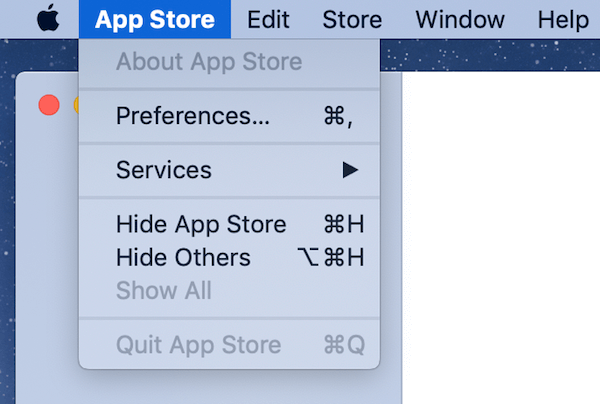
Nii et ma läksin Force Quit'ile (klõpsake Apple'i ikoonil ja valige "Force Quit") ja see töötas.

Seejärel avasin rakenduse uuesti ja Mac App Store'i uus kasutajaliides töötas suurepäraselt.

Probleem 5: Veebilehitseja külmutab
Rohkem üksikasju : Ma kasutan oma Macil peamiselt Chrome'i. Selle artikli kirjutamise ajal jäi mu Mac natuke seisma - ilmus see vikerkaarekett ja ma ei saanud kursorit umbes viis sekundit liigutada.
Võimalik põhjus : Chrome on tõenäoliselt süüdi (vähemalt minu arvamus on selline).
Kuidas parandada : Minu puhul kestis juhuslik külmutamine ainult paar sekundit ja kõik läks jälle normaalseks. Uudishimust avasin Activity Monitor'i ja märkasin, et Chrome "kuritarvitab" protsessorit ja mälu. Seega arvan, et see on süüdlane.

Chrome võib kasutada rohkem ressursse kui peaks
Minu esimene soovitus neile, kellel on probleeme Safari, Chrome'i, Firefoxi (või mõne muu Mac'i veebilehitseja) kasutamisega macOS Mojave'is, on järgmine: uuendage oma veebilehitseja uusimale versioonile. Samal ajal püüdke internetis surfates avada võimalikult vähe vahekaarte. Mõned veebilehed võivad "kuritarvitada" teie veebilehitseja ja süsteemi ressursse tüütute ekraanireklaamide ja videoreklaamide näol.
Kui probleem püsib endiselt, kontrollige, kas teie Macil on reklaam- või pahavara. Seda saate teha MalwareBytes for Mac või Bitdefender Antivirus for Mac abil.
Probleem 6: Kolmanda osapoole rakendused töötavad aeglaselt või ei saa neid avada
Võimalik põhjus: Rakendused ei pruugi ühilduda macOS Mojave'iga, seega ei saa need sujuvalt töötada.
Kuidas parandada: Kõigepealt avage Mac App Store ja minge vahekaardile "Uuendused". Siin näete tõenäoliselt nimekirja uuendamist ootavatest rakendustest. Näiteks leidsin Ulysses (parim kirjutamisrakendus Macile), Airmail (parim e-posti klient Macile) ning mõned teised Apple'i rakendused, mis ootavad uuendamist. Vajutage lihtsalt "Update All" ja te olete valmis.

Nende kolmanda osapoole rakenduste puhul, mida ei ole App Store'ist alla laaditud, peate külastama nende ametlikke veebisaite, et näha, kas on olemas uued macOS Mojave'ile optimeeritud versioonid. Kui see on nii, laadige uus versioon alla ja installige see. Kui rakenduse arendaja ei ole veel Mojave'iga ühilduvat versiooni välja andnud, on teie viimane võimalus leida alternatiivne programm.
Probleem 7: iCloudi sisselogimine aeglane
Rohkem üksikasju: Kui macOS Mojave oli veel beetaversioonis, kuulsin Appi kogukonnast mõnest iCloudi veast. Katsetasin seda ise ja leidsin, et sisselogimise protsess oli üllatavalt aeglane. Mul võttis see umbes 15 sekundit. Alguses arvasin, et panin vale parooli või et mu internetiühendus oli nõrk (selgus, et see polnud nii).

Võimalik põhjus: Teadmata.
Kuidas parandada: Oodake veel paar sekundit. See töötas minu puhul. Seejärel sain juurdepääsu salvestatud andmetele, mis mul on salvestatud iCloudis.
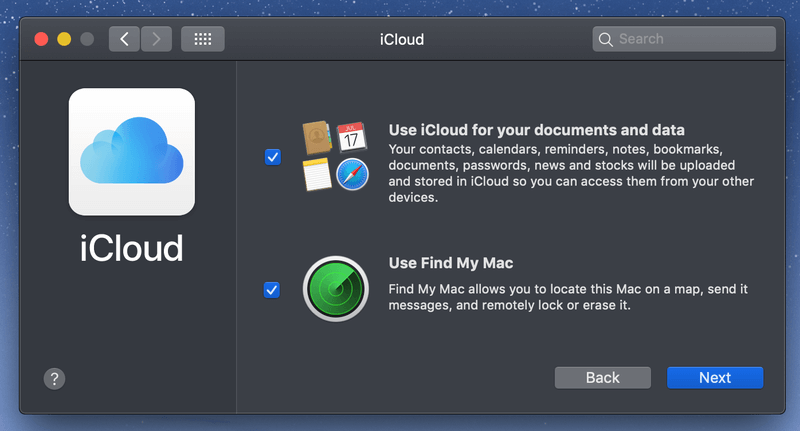
Lõpuks saab nupule "Järgmine" klõpsata.
Lõplikud mõtted
See on esimene kord, kui ma oma Maci kohe uuele suuremale macOSile uuendan. Varem ootasin alati ära need vaprad varajased linnud, kes katsetavad vett. Kui uus OS on hea, siis uuendan seda ühel päeval; kui mitte, siis unustan selle.
Mäletate turvaviga, mis ilmnes vahetult pärast macOS High Sierra avalikku avaldamist? Apple pidi selle parandamiseks välja tooma uue versiooni 10.13.1 ja see juhtum tekitas Mac-kogukonnas palju kriitikat.
Ma ei kõhelnud seekord uuendamisega. Võib-olla olin Mojave'i uutest funktsioonidest liiga muljetavaldav, ma ei tea. Mul on hea meel, et otsustasin uuendada, ja olen Apple'i macOS Mojave'i jõudlusega üldiselt üsna rahul - kuigi on mõned uue operatsioonisüsteemi või minu poolt paigaldatud rakendustega seotud jõudlusprobleemid.
Minu soovitus teile on järgmine: kui kasutate täiesti uut (või suhteliselt uut) Mac arvutit, on Mojave'ile uuendamine tark otsus. See ei võta palju aega ja säästab teid Apple'i tüütute uuendusteadete häirimisest. Lisaks on Mojave tõesti vinge. Tehke enne uuendamist kindlasti varukoopia oma Mac'i andmetest, igaks juhuks.
Kui teil on vana Mac, millel on mehaaniline kõvaketas, piiratud mälu või napib salvestusruumi, peaksite uuendamise uuesti läbi mõtlema. Muidugi näeb Mojave elegantne välja, kuid see nõuab ka rohkem riistvararessursse.
Kui olete otsustanud uuendada macOS Mojave'ile, siis loodan, et te ei puutu kokku ühegi ülalnimetatud jõudlusprobleemiga. Kui see juhtub, siis loodan, et ülalnimetatud parandused aitavad teil neid probleeme lahendada.
Kas teil on uusi probleeme seoses macOS Mojavega? Jäta kommentaar ja anna mulle teada.

